笔记本开机后黑屏2大常见情况和解决方法!笔记本电脑启动黑屏进不了系统怎么办?
解决方法二:检查显卡驱动程序
1、 如果还不能解决问题,考虑显卡的驱动程序是否有问题,在安全模式下将显卡驱动程序卸载并重新安装一遍。
2、 另外,DirectX安装程序可能会错误地检测显卡,并安装不能正常驱动的驱动程序,请确认使用的显卡驱动程序是否正确
3、 或者直接借助第三方驱动安装软件,对笔记本电脑显卡驱动重装或升级
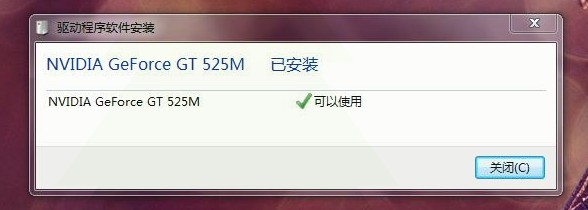
解决方法三:硬件加速设置!
1、 硬件加速可以使得要处理大量图形的软件运行得更加流畅,但是如果电脑硬件加速设置得过高,则可能导致“黑屏”现象。为解决“黑屏”故障,请首先尝试降低硬件加速
2、 单击Windows“开始”菜单,单击“控制面板”,然后双击“显示”,选择“疑难解答”选项卡,在“硬件加速”下,将滑块从“全”逐渐拖动到接近“无”的位置,单击“确定”即可
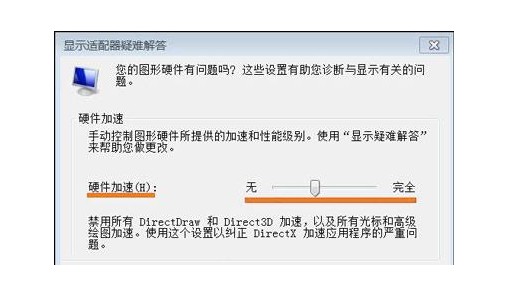
解决方法四:电脑系统设置!
1、 重启电脑,并在开机的时候不断按键盘上的F8键

2、 选择最近一次的正确配置(高级),电脑就会恢复上一次开机时的状态
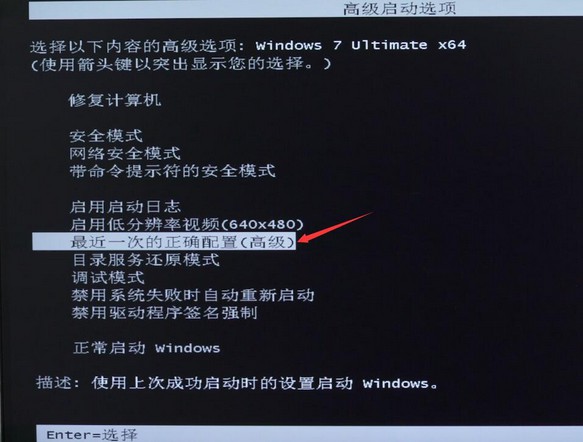
3、 如果无法解决的话,那么就同在高级启动选项界面,选择安全模式,能成功进入就表示电脑没有大问题
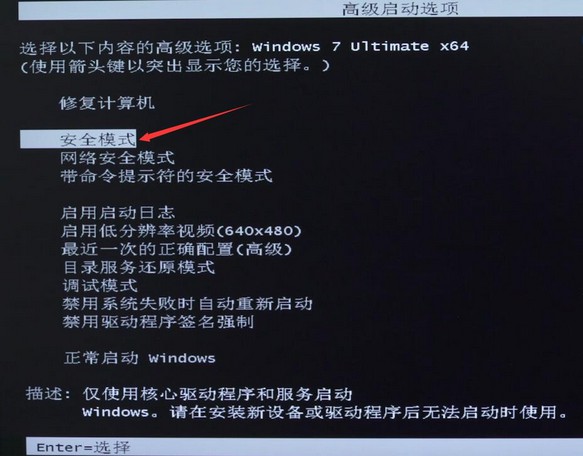
4、 然后,点击开始-所有程序
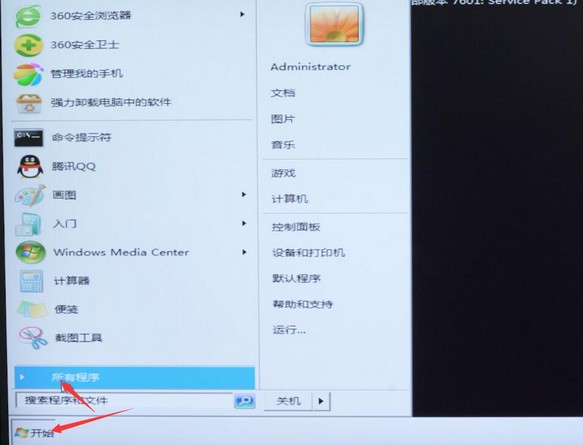
5、 之后,继续点击附件-系统工具
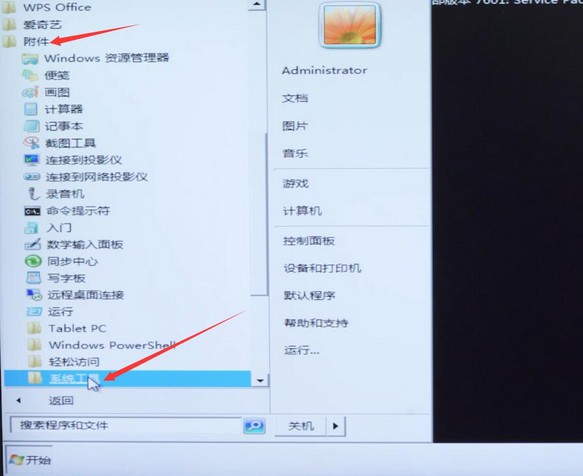
6、 接着,我们找到并点击系统还原
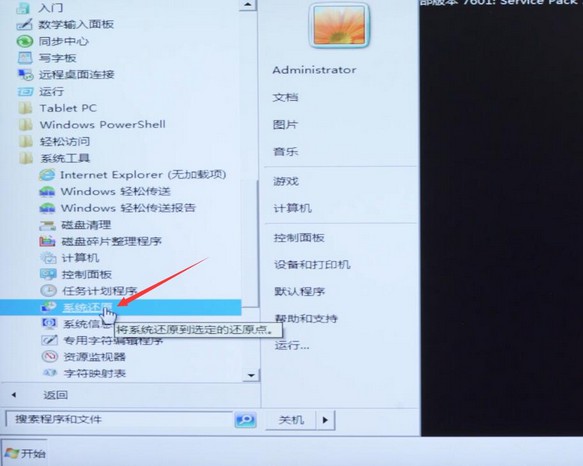
7、 最后点击下一步,即可进行Windows系统还原了
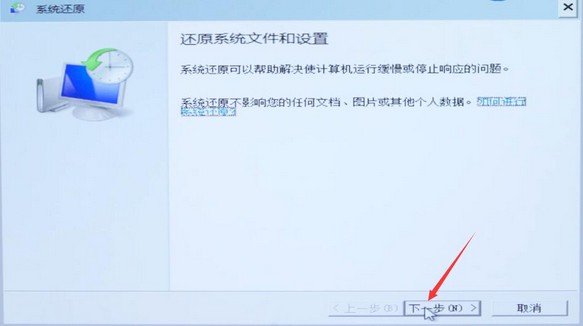
8、 如果上述的方法都没有效果,那么可能是系统出现了问题,就需要重装系统了
情况二:电脑硬件问题导致笔记本开机后黑屏!
检查电脑硬件是否有问题,比如说CPU、显卡和内存条,确认显示器是否损坏,确认风扇是否有问题
解决方法:检查电脑硬件!
1、 首先检查显卡与主板I/O插槽之间的接触是否良好。如有必要,请将显卡取下,重新安插一次,确保安插到位,接触良好。

2、 确认显示器是否损坏:如果显示器和显卡安装牢靠,那么请换一台确认正常的显示器试一试。如果电脑开机黑屏不再出现,那么原因是显示器可能损坏了
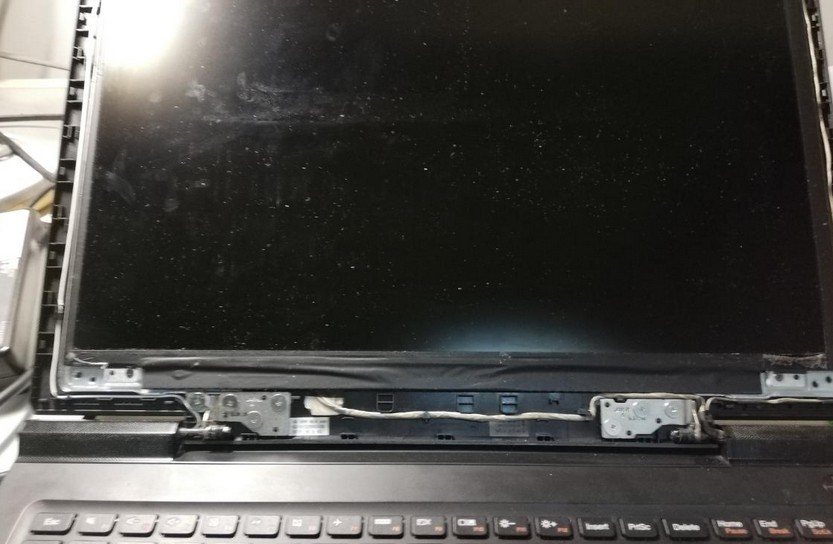
3、 确认风扇是否有问题:如果显示器未损坏,请进一步检查CPU风扇是否运转。如运转,可用万用表测量电压输出是否正常为±12V、±15V,若不正常可以换一个电源试一试

4、 最后,如仍出现电脑开机黑屏,则可将除CPU、显卡、内存条之外的所有组件取下,然后加电启动电脑。如果内存有故障,应会有报警声。如果不是内存原因,请换一个正常的CPU,开机重新检测。如仍出现黑屏,则只能换一个主板了,问题也应该出现在主板上。

以上就是笔记本开机后黑屏2大常见情况和解决方法!如果你的笔记本电脑启动黑屏进不了系统,那么你可以参考以上的方法来解决,希望可以帮助你解决笔记本电脑开机黑屏的问题。